Utilizando o E-mail Institucional de Setores/Cargos/Serviços no Google Grupos
1. Como funciona esse e-mail?
O E-mail Institucional de Setores/Cargos/Serviços funciona de forma semelhante a um grupo de e-mail tradicional. Os responsáveis podem moderar/administrar o e-mail e definir os membros que podem receber as mensagens destinadas a esse e-mail institucional.
2. Como receber mensagens?
2.1 Modo padrão - As mensagens enviadas ao E-mail Institucional de Setores/Cargos/Serviços serão encaminhadas aos membros, que as receberão em suas caixas postais pessoais (login.unico [at] ufes.br).
2.1.1 Caso algum membro não queira receber as mensagens encaminhadas ao grupo, o administrador pode alterar essas configurações no aplicativo “Google Grupos”, disponível no menu de aplicativos do Gsuite, conforme tópico 4 (“Como gerenciar os participantes?”).
2.2 Caixa Postal do Grupo - Todas as mensagens enviadas ao E-mail Institucional de Setores/Cargos/Serviços ficam armazenadas na caixa postal do grupo. Para consultá-las e respondê-las, basta acessar as conversas no aplicativo “Google Grupos”, conforme imagem a seguir:

2.2.1 Ao acessar o aplicativo Google Grupos o usuário visualizará a lista de grupos em que ele está inscrito (menu “Meus grupos”). Encontre o grupo correspondente ao e-mail do setor/cargo/serviço e clique para abrir o espaço do grupo e suas conversas.

3. Como enviar e responder mensagens?
3.1 Modo padrão - Como visto no tópico anterior, por padrão, os membros receberão as mensagens em suas caixas postais pessoais (login.unico [at] ufes.br). Isso quer dizer que o usuário poderá respondê-las diretamente no Gmail [https://gsuite.ufes.br] ou em outro cliente de e-mail.
Importante: Para que as respostas sejam visualizadas/acompanhadas pelos outros membros do grupo e armazenadas no Google Grupos, o usuário deve adicionar o e-mail do setor/cargo/serviço no campo “Para” ou no campo “com cópia” (Cc).
3.1.1 Nesse modo padrão os administradores também podem responder/enviar mensagens tendo como remetente (campo “De”) o e-mail do setor/cargo/serviço. Para isso, é necessário ter ativado seu e-mail (login.unico [at] ufes.br) no Gsuite por meio do procedimento disponível em [https://senha.ufes.br/site/ativaGmail] e seguir o tutorial disponível em [https://sti.ufes.br/gsuite/tutoriais/adicionando-o-e-mail-de-setores-como-remetente-no-gsuite-ufes].
3.2 Caixa Postal do Grupo - Também é possível enviar mensagens e respondê-las diretamente na aplicação “Google Grupos”, disponível no menu de aplicativos do Gsuite, conforme item 2.2 do tópico anterior “Como receber mensagens?”.
 3.2.1 Menu “Conversas” - é a caixa postal do grupo. De forma semelhante a uma caixa de e-mail, com algumas limitações, o usuário pode clicar em uma conversa para visualizá-la e respondê-la.
3.2.1 Menu “Conversas” - é a caixa postal do grupo. De forma semelhante a uma caixa de e-mail, com algumas limitações, o usuário pode clicar em uma conversa para visualizá-la e respondê-la.
3.2.2 Também é possível criar uma conversa (enviar um e-mail) por meio dessa aplicação. Para isso, clique no botão “Nova conversa”, que fica no topo superior esquerdo desta tela, conforme imagem abaixo.
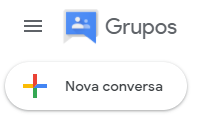
Na janela pop-up que se abrirá é possível escrever a mensagem que será enviada ao grupo. No entanto, caso o destinatário seja um endereço de e-mail externo ao grupo, é necessário adicionar esse e-mail no campo “com cópia” clicando no link (Cc), conforme imagem a seguir.

4. Como gerenciar os participantes?
Os administradores podem gerenciar os participantes, bem como alterar outras configurações, acessando a aplicação “Google Grupos”, disponível no menu de aplicativos do Gsuite, conforme imagem no tópico 2.2.
![]() 4.1 Menu Pessoas - nessa tela é possível visualizar os membros do grupo, adicionar novos membros, alterar a função do membro (participante/administrador) e também a “Assinatura” (como ele receberá as mensagens enviadas ao grupo), com as seguintes opções:
4.1 Menu Pessoas - nessa tela é possível visualizar os membros do grupo, adicionar novos membros, alterar a função do membro (participante/administrador) e também a “Assinatura” (como ele receberá as mensagens enviadas ao grupo), com as seguintes opções:
- Cada e-mail (padrão - receberá todos os e-mails)
- Nenhum e-mail (só visualizará as mensagens através da Caixa Postal do Grupo)
- Resumo por e-mail (receberá um e-mail com mensagens agrupadas a cada 25 mensagens)
- E-mail de resumos (receberá por e-mail um grupo de mensagens resumidas, pelo menos uma vez por dia).
